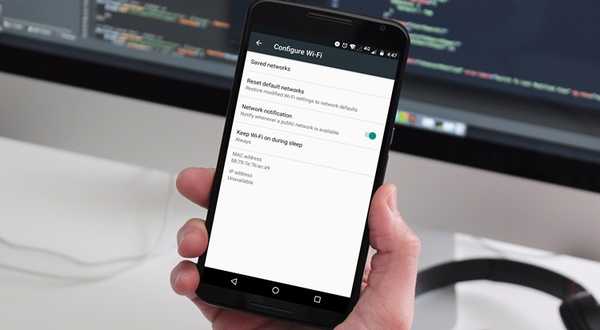
Damian Washington
0
3942
269
O endereço MAC ou o endereço do Media Access Control é um endereço exclusivo atribuído à interface de rede de um dispositivo. No seu smartphone ou tablet Android, placas de rede como WiFi, Bluetooth etc. terão endereços MAC exclusivos atribuídos a eles. Esses endereços são usados para identificar exclusivamente dispositivos em uma rede. Enquanto o endereço IP é atribuído por interfaces de rede, como roteadores, os endereços MAC são fixos para dispositivos e são atribuídos pelo fabricante, codificados no hardware de rede que o dispositivo está usando. No entanto, embora não seja possível alterar o endereço MAC de um dispositivo, a menos que você substitua o hardware de rede, há maneiras de enganar o sistema operacional para transmitir um endereço MAC diferente para a rede.
A falsificação de endereço MAC pode ajudar em situações como, se seu amigo o impediu de usar a rede Wi-Fi, apesar de muito provável, você provavelmente poderá obter acesso falsificando seu endereço MAC. Então, se você quiser alterar o endereço MAC do seu dispositivo Android, eis como você pode fazê-lo:
Encontre o endereço MAC do Android e o nome da interface
Antes de poder alterar o endereço MAC do seu dispositivo Android, você precisará descobrir (e anotar) o endereço MAC padrão do seu dispositivo. Você também precisará saber o nome da interface da sua placa de rede WiFi. Para fazer isso, basta seguir as etapas abaixo:
- No seu dispositivo Android, vá para Configurações -> WiFi. Aqui, toque no ícone de engrenagem Configurações, para abrir a opção "Configurar WiFi" tela.
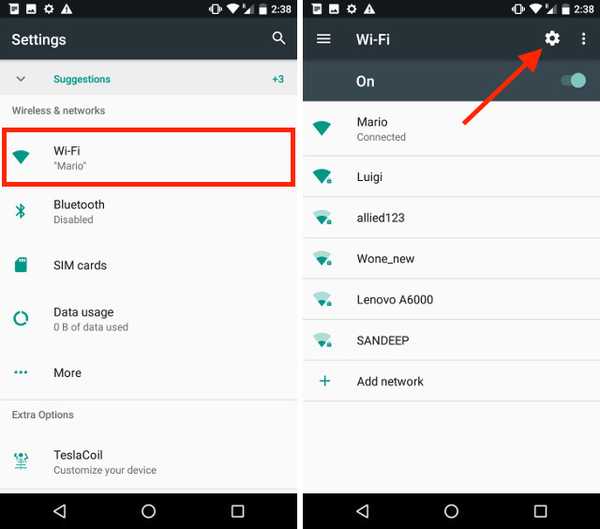
- Na parte inferior da tela, você poderá ver o Endereço MAC da sua placa de rede WiFi. Anote, caso você precise reverter as configurações de MAC para o estado original.
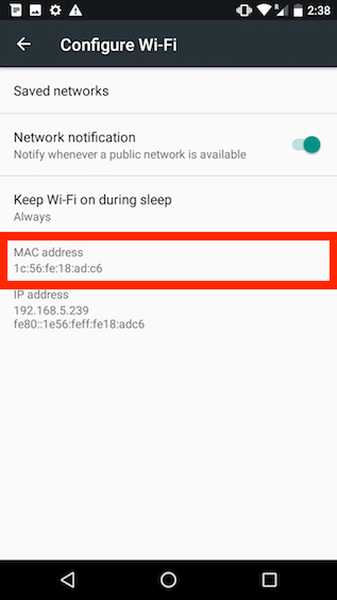
Para encontrar o nome da interface da sua rede WiFi, você precisará instale o aplicativo "Terminal Emulator for Android" (gratuito) na Play Store. Depois de fazer isso, basta seguir as etapas mencionadas abaixo:
- Abra o emulador de terminal aplicativo e digite o seguinte comando:
link ip
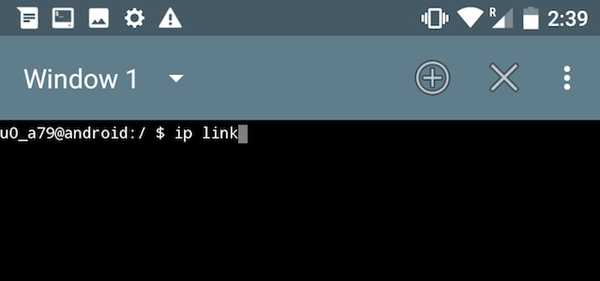
- Muitas informações serão impressas na tela, basta rolar a página para baixo e verificar o valor para o qual "link / éter”Corresponde ao endereço MAC do seu WiFi. No meu caso, é "wlan0". Para a maioria dos dispositivos modernos, o nome da interface WiFi será "wlan0", mas em alguns casos também pode ser algo como "eth0".
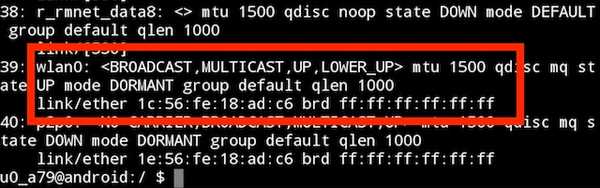
Alterar endereço MAC com o Emulador de Terminal
Agora que você descobriu o nome da interface do seu dispositivo, pode prosseguir e alterar o endereço MAC para um novo valor. Para obter um endereço MAC aleatório que você possa usar, acesse qualquer site gerador de endereços MAC aleatório. Depois de ter o novo endereço MAC que deseja usar, basta seguir as etapas abaixo:
- Inicie o Emulador de Terminal para Android e digite o seguinte comando:
su
Isso permitirá acesso de superusuário no seu dispositivo Android. Você precisará de um dispositivo raiz para isso.
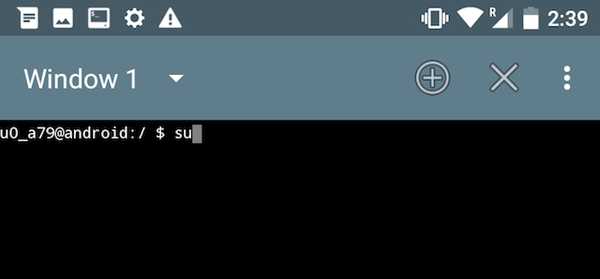
- Em seguida, digite:
ifconfig [nome_da_ interface] hw ether [novo_mac_address]
Pressione Enter e seu endereço MAC será alterado.
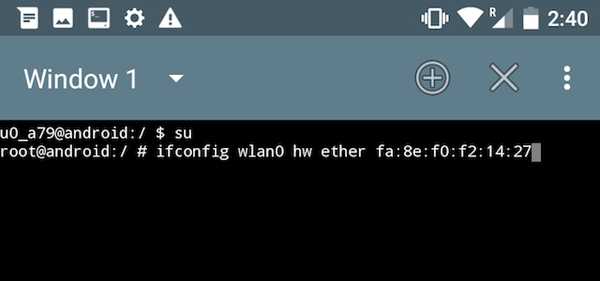
- Você pode confirmar a alteração no seu endereço MAC, executando o seguinte comando:
show do iplink [nome_da_ interface]
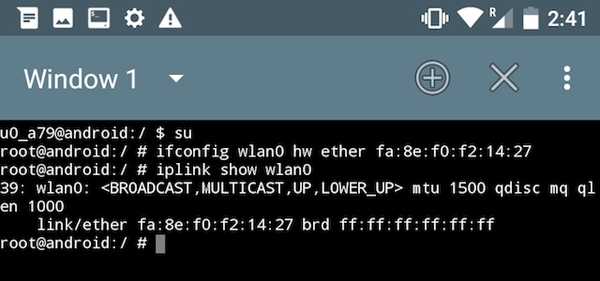
Nota: Tentei vários aplicativos de alteração de endereço MAC para dispositivos não-rooteados, mas eles pediram acesso root (estranho) ou apenas suportaram dispositivos usando processadores MediaTek.
CONSULTE TAMBÉM: Como alterar o endereço MAC nos PCs com Windows 10
Endereço MAC falso no Android facilmente
Agora que você alterou com êxito o endereço MAC do seu dispositivo Android, é possível conectar-se facilmente a qualquer rede que possa ter colocado você na lista negra pelo seu endereço MAC. Como o método mais comum de banir dispositivos de redes usa endereços MAC para fazer isso, a alteração de endereços MAC geralmente deve permitir a conexão com a maioria das redes. No entanto, se uma rede estiver usando um "lista branca" baseada em endereço MAC, para permitir que apenas dispositivos com endereços MAC específicos se conectem à rede, esse método não funcionará ... ou seja, a menos que você altere seu endereço MAC para o endereço MAC de um dispositivo que é permitido na rede e não está atualmente conectado a ele; cujas chances são muito pequenas.
Então, você já mudou o endereço MAC no seu dispositivo Android? Como você fez isso? Além disso, se você souber de outro método para alterar o endereço MAC em um dispositivo Android, informe-nos na seção de comentários abaixo.















